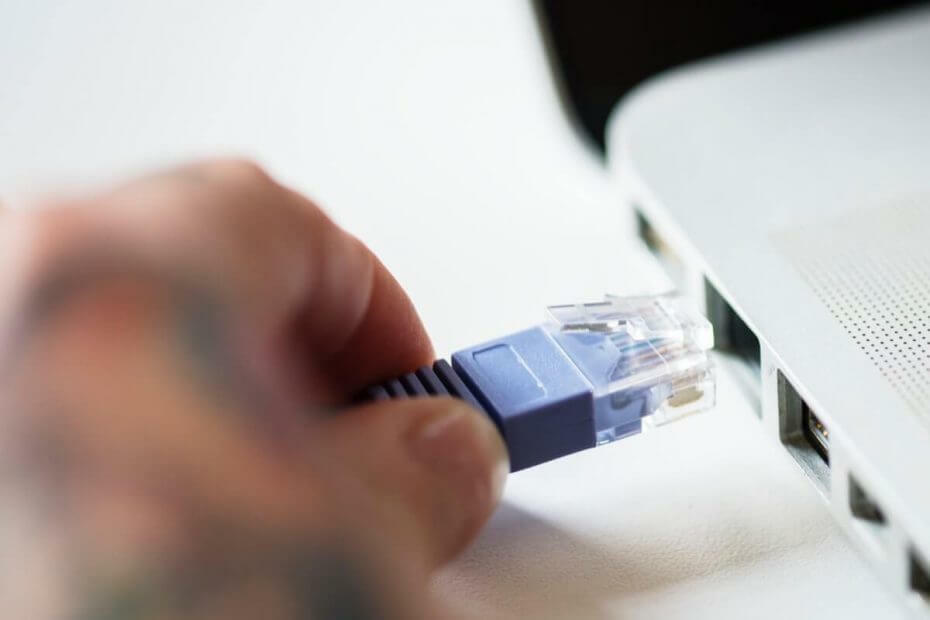
Αυτό το λογισμικό θα επιδιορθώσει κοινά σφάλματα υπολογιστή, θα σας προστατεύσει από την απώλεια αρχείων, κακόβουλο λογισμικό, αστοχία υλικού και θα βελτιστοποιήσετε τον υπολογιστή σας για μέγιστη απόδοση. Διορθώστε τα προβλήματα του υπολογιστή και αφαιρέστε τους ιούς τώρα σε 3 εύκολα βήματα:
- Κατεβάστε το Εργαλείο επισκευής υπολογιστή Restoro που συνοδεύεται από κατοχυρωμένες τεχνολογίες (διαθέσιμο δίπλωμα ευρεσιτεχνίας εδώ).
- Κάντε κλικ Εναρξη σάρωσης για να βρείτε ζητήματα των Windows που θα μπορούσαν να προκαλέσουν προβλήματα στον υπολογιστή.
- Κάντε κλικ Φτιάξ'τα όλα για να διορθώσετε ζητήματα που επηρεάζουν την ασφάλεια και την απόδοση του υπολογιστή σας
- Το Restoro κατεβάστηκε από 0 αναγνώστες αυτόν τον μήνα.
Γραμμή ρεύματος προσαρμογείς είναι υπέροχοι προσαρμογείς μικρών που σας επιτρέπουν επέκταση της συνδεσιμότητας WiFi στο διαδίκτυο σε όλο το σπίτι. Ωστόσο, κατά καιρούς οι προσαρμογείς Powerline ενδέχεται να δυσλειτουργούν με αποτέλεσμα ένα μη αναγνωρισμένο σφάλμα δικτύου.
Οι επηρεαζόμενοι χρήστες παρατηρούν το άγνωστο μήνυμα δικτύου όταν συνδέουν προσαρμογείς Powerline στον υπολογιστή τους. Το σφάλμα δεν είναι κοινό για τους προσαρμογείς Powerline, αλλά ούτε σπάνια.
Εάν επηρεάζεστε επίσης από το σφάλμα, ακολουθούν μερικές συμβουλές αντιμετώπισης προβλημάτων που μπορείτε να προσπαθήσετε να το επιλύσετε.
Πώς μπορώ να διορθώσω το σφάλμα δικτύου Αναγνωριστικό προσαρμογέα Powerline;
- Επαναφορά των εγγραφών Winsock IPv4 / IPv6 ως προεπιλογή
- Απενεργοποίηση / επανενεργοποίηση κάρτας δικτύου
- Απενεργοποιήστε το IPv6 για Ιδιότητες δικτύου
- Ενημέρωση / απεγκατάσταση προσαρμογέα δικτύου
- Άλλες λύσεις για να δοκιμάσετε
- Επαναφέρετε εργοστασιακά τον προσαρμογέα σας
1. Επαναφορά των εγγραφών Winsock IPv4 / IPv6 ως προεπιλογή
Αρχικά, επαναφέρετε τον υπολογιστή, το δρομολογητή / το μόντεμ σας. Περιμένετε περίπου 20 δευτερόλεπτα και ενεργοποιήστε ξανά τα πάντα. Εάν αυτό δεν σας βοηθήσει, συνεχίστε με την αντιμετώπιση προβλημάτων.
Σε περίπτωση που ο Κατάλογος Winsock είναι κατεστραμμένος, μπορείτε να το διορθώσετε επαναφέροντας τις καταχωρήσεις Winsock στην προεπιλεγμένη εγκατάσταση. Εδώ είναι πώς να το κάνετε.
- Πληκτρολογήστε cmd στην Cortana / Αναζήτηση. Κάντε δεξί κλικ στο Γραμμή εντολών και επιλέξτε Εκτέλεση ως διαχειριστής.

- Στη γραμμή εντολών, πληκτρολογήστε αυτές τις εντολές μία προς μία και πατήστε Enter.
Κατάλογος επαναφοράς netsh winsock
netsh int ipv4 reset reset.log
netsh int ipv6 reset reset.log - Κλείστε το παράθυρο γραμμής εντολών και επανεκκινήστε το σύστημά σας. Μετά την επανεκκίνηση, συνδεθείτε στον προσαρμογέα Powerline και ελέγξτε για τυχόν βελτιώσεις.
2. Απενεργοποίηση / επανενεργοποίηση κάρτας δικτύου
Εάν το πρόβλημα δεν οφείλεται σε προσαρμογείς Powerline, θα μπορούσε να είναι πρόβλημα με το δικό σας προσαρμογέα δικτύουστον υπολογιστή σας. Προσπαθήστε να απενεργοποιήσετε και να ενεργοποιήσετε ξανά τον προσαρμογέα δικτύου για να δείτε εάν αυτό επιλύει το σφάλμα. Εδώ είναι πώς να το κάνετε.
- Τύπος Πλήκτρο Windows + R για να ανοίξετε το Τρέξιμο κουτί διαλόγου.
- Τύπος έλεγχος και πατήστε enter.
- Στον Πίνακα Ελέγχου, κάντε κλικ στο Δίκτυο και διαδίκτυο.
- Κάντε κλικ στο Κέντρο δικτύου και κοινής χρήσης.

- Από το αριστερό παράθυρο κάντε κλικ στο Αλλαγή ρυθμίσεων προσαρμογέα.
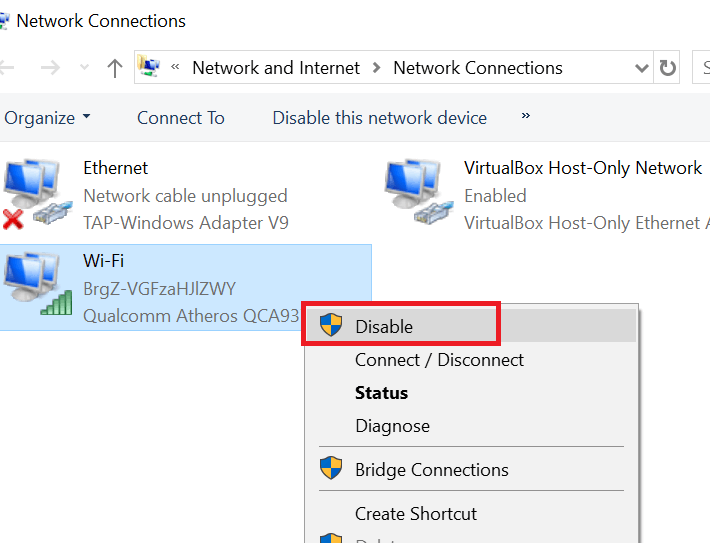
- Κάντε δεξί κλικ στον προσαρμογέα δικτύου που επηρεάζεται από το πρόβλημα του προσαρμογέα powerline και επιλέξτε Καθιστώ ανίκανο επιλογή. Ο προσαρμογέας δικτύου θα έχει γκρι χρώμα.
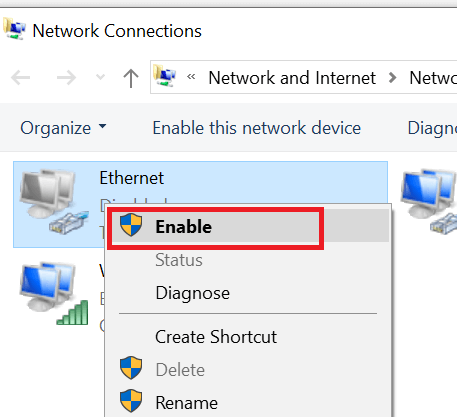
- Κάντε δεξί κλικ στον απενεργοποιημένο προσαρμογέα δικτύου και επιλέξτε "Επιτρέπω".
- Επανεκκινήστε το σύστημά σας και ελέγξτε για τυχόν βελτιώσεις.
3. Απενεργοποιήστε το IPv6 για Ιδιότητες δικτύου
Εκτελέστε μια σάρωση συστήματος για να ανακαλύψετε πιθανά σφάλματα

Κατεβάστε το Restoro
Εργαλείο επισκευής υπολογιστή

Κάντε κλικ Εναρξη σάρωσης για να βρείτε ζητήματα των Windows.

Κάντε κλικ Φτιάξ'τα όλα για την επίλυση προβλημάτων με τις πατενταρισμένες τεχνολογίες.
Εκτελέστε σάρωση υπολογιστή με Restoro Repair Tool για να βρείτε σφάλματα που προκαλούν προβλήματα ασφαλείας και επιβράδυνση. Αφού ολοκληρωθεί η σάρωση, η διαδικασία επισκευής θα αντικαταστήσει τα κατεστραμμένα αρχεία με νέα αρχεία και στοιχεία των Windows.
Το IPv6 είναι ο διάδοχος του δημοφιλούς IPv4. Ωστόσο, δεν είναι όλες οι συσκευές πλήρως συμβατές με το πρωτόκολλο IPv6 και μπορούν να προκαλέσουν προβλήματα με τη σύνδεση στο Διαδίκτυο λόγω ασυμβατότητας.
Μπορείτε να προσπαθήσετε να απενεργοποιήσετε το πρωτόκολλο IPv6 και να δείτε αν αυτό κάνει τη διαφορά.
- Τύπος Κλειδί Windows + R.
- Τύπος έλεγχος και πατήστε enter.
- Κάντε κλικ στο Δίκτυο και διαδίκτυο.
- Κάντε κλικ στο Κέντρο δικτύου και κοινής χρήσης.

- Από το αριστερό παράθυρο, κάντε κλικ στο Αλλαγή ρυθμίσεων προσαρμογέα.
- Τώρα κάντε δεξί κλικ στο προβληματικό δίκτυο και επιλέξτε Ιδιότητες.

- Στο παράθυρο Ιδιότητες, καταργήστε την επιλογή "Internet Protocol Version 6 (TCP / IPv6)".
- Κάντε κλικ Εντάξει για να αποθηκεύσετε τις αλλαγές.
- Επανεκκινήστε τον υπολογιστή σας και ελέγξτε για τυχόν βελτιώσεις.
- Διαβάστε επίσης: 6 καλύτερα VPN για Ethernet για εγκατάσταση το 2019
4. Ενημέρωση / απεγκατάσταση προσαρμογέα δικτύου
- Τύπος Διαχειριστή της συσκευής στο Cortana / Αναζήτηση και ανοίξτε το.
- Στη Διαχείριση συσκευών, αναπτύξτε Προσαρμογείς δικτύου.
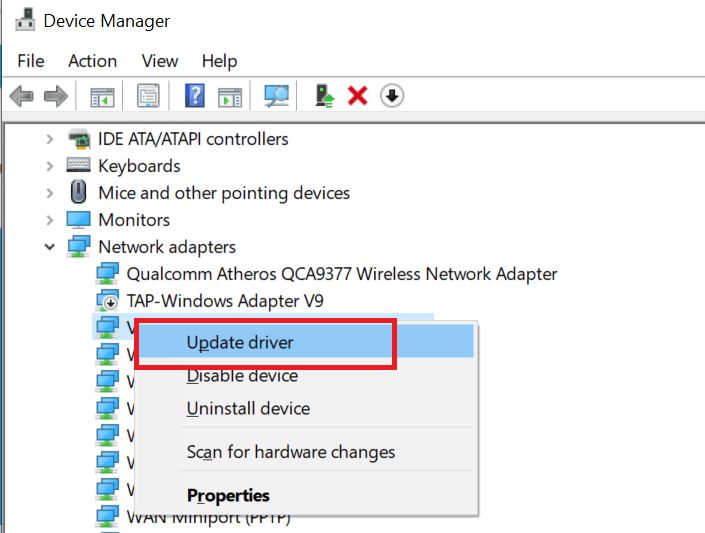
- Κάντε δεξί κλικ στην κάρτα ethernet και επιλέξτε Ενημέρωση προγράμματος οδήγησης.
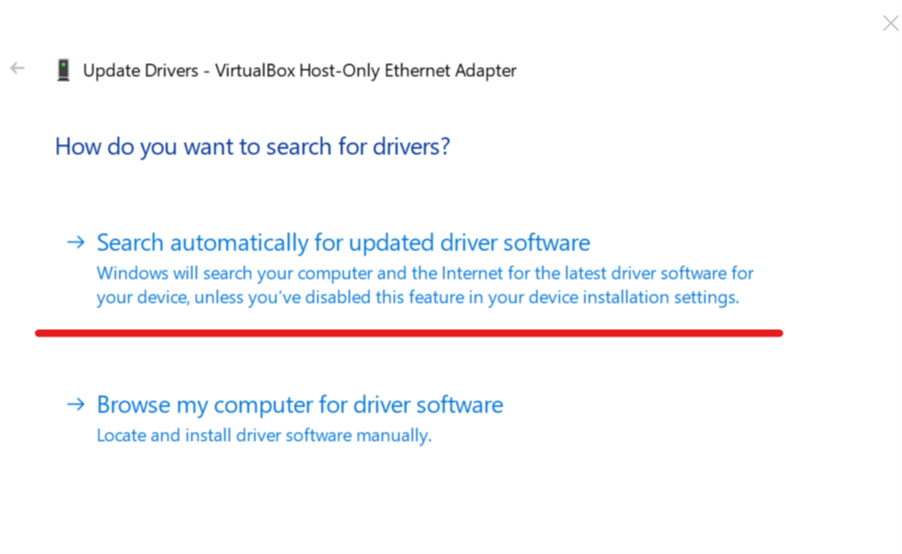
- Επιλέγω Αναζήτηση και ενημέρωση του προγράμματος οδήγησης αυτόματα. Τα Windows θα κατεβάσουν εγκαθιστούν αυτόματα το πρόγραμμα οδήγησης.
Ελέγξτε για τυχόν βελτιώσεις. Εάν όχι, κάντε τα εξής:
- Κάντε δεξί κλικ στον προσαρμογέα ethernet ξανά και κάντε κλικ στο Κατάργηση εγκατάστασης. Κάντε κλικ Ναί για να επιβεβαιώσετε.

- Μόλις απεγκατασταθεί, κάντε κλικ στο Ενέργειες και επιλέξτε Σάρωση για αλλαγές υλικού.

- Εάν τα προγράμματα οδήγησης δεν εγκατασταθούν μετά τη σάρωση υλικού, επανεκκινήστε το σύστημά σας και τα Windows θα τα εγκαταστήσουν αυτόματα μετά την επανεκκίνηση.
5. Άλλες λύσεις για να δοκιμάσετε
- Αποφύγετε να συνδέσετε τον προσαρμογέα σε οποιαδήποτε πρίζα που βρίσκεται κοντά σε οικιακές συσκευές που καταναλώνουν μεγάλη ισχύ.
- Συνδέστε τον προσαρμογέα απευθείας στην πρίζα τοίχου σας χωρίς καμία επέκταση. Η χρήση της επέκτασης μπορεί να επηρεάσει την απόδοση.
- Προσπαθήστε να μην συνδέσετε οποιονδήποτε άλλο προσαρμογέα, όπως φορτιστή κινητού ή φορτιστή φορητού υπολογιστή στην ίδια πρίζα που έχει συνδέσει τον προσαρμογέα Powerline.
6. Επαναφέρετε εργοστασιακά τον προσαρμογέα σας
Ως έσχατη λύση, μπορείτε να προσπαθήσετε να επαναφέρετε εργοστασιακά τον προσαρμογέα Powerline. Τα βήματα για την επαναφορά εργοστασιακών προσαρμογέων ενδέχεται να διαφέρουν ανάλογα με τον κατασκευαστή του προσαρμογέα. Τα παρακάτω βήματα είναι για προσαρμογείς TP-Link.
- Συνδέστε τον προσαρμογέα Powerline σε υπολογιστή με Windows.
- Πραγματοποιήστε λήψη και εγκατάσταση της διαχείρισης TPLink Χρησιμότητα. Δεν χρειάζεται να κατεβάσετε αυτό το βοηθητικό πρόγραμμα εάν διαθέτετε το CD προέλευσης με τους προσαρμογείς.
- Ανοίξτε το βοηθητικό πρόγραμμα διαχείρισης και μεταβείτε στο Σύστημα και κάντε κλικ στο "Επαναφορά τοπικών συσκευών " κουμπί.
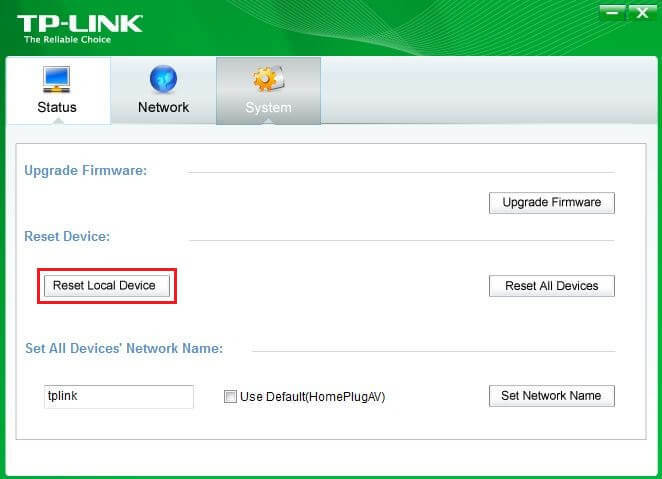
- Μόλις ολοκληρωθεί η διαδικασία επαναφοράς, αποσυνδέστε τον προσαρμογέα και συνδεθείτε στην πρίζα και ελέγξτε για τυχόν βελτιώσεις.
Εάν διαθέτετε τον προσαρμογέα Wireless Powerline, μπορείτε να τον επαναφέρετε πατώντας και κρατώντας πατημένο το κουμπί Reset χρησιμοποιώντας έναν πείρο για 10 δευτερόλεπτα.
ΣΧΕΤΙΚΕΣ ΙΣΤΟΡΙΕΣ ΠΟΥ ΜΠΟΡΕΙ ΝΑ Αρέσει:
- Μετατρέψτε τον υπολογιστή σας σε δρομολογητή Wi-Fi με λίγα απλά βήματα
- 6 καλύτερα antivirus για προστασία δρομολογητή για εγκατάσταση το 2019
- Πώς να συνδυάσετε συνδέσεις στο Διαδίκτυο στα Windows 10
 Εξακολουθείτε να αντιμετωπίζετε προβλήματα;Διορθώστε τα με αυτό το εργαλείο:
Εξακολουθείτε να αντιμετωπίζετε προβλήματα;Διορθώστε τα με αυτό το εργαλείο:
- Κάντε λήψη αυτού του εργαλείου επισκευής υπολογιστή βαθμολογήθηκε Μεγάλη στο TrustPilot.com (η λήψη ξεκινά από αυτήν τη σελίδα).
- Κάντε κλικ Εναρξη σάρωσης για να βρείτε ζητήματα των Windows που θα μπορούσαν να προκαλέσουν προβλήματα στον υπολογιστή.
- Κάντε κλικ Φτιάξ'τα όλα για την επίλυση προβλημάτων με τις κατοχυρωμένες τεχνολογίες (Αποκλειστική έκπτωση για τους αναγνώστες μας).
Το Restoro κατεβάστηκε από 0 αναγνώστες αυτόν τον μήνα.
![Επιδιόρθωση μη αναγνωρισμένου δικτύου στα Windows 10 [Χωρίς πρόσβαση στο Διαδίκτυο]](/f/300b8a1551af718fad5660eaf64d77ba.jpg?width=300&height=460)
